Android 10: Laitteen nimen muuttaminen

Aloita alusta ja anna Android-laitteellesi uusi nimi. Kolmessa yksinkertaisessa vaiheessa Android-laitteesi voi saada toisen nimen.
Et voi olla kysymättä WiFi-salasanaa aina, kun käyt ystävän tai perheenjäsenen luona. Ei ole niin, että aiot ladata sisältöä 8K-laatuisena tai mitään, eihän? Jonkin ajan kuluttua WiFi-yhteyttä ei ehkä tarvita tai salasana ei ole enää voimassa. Jos haluat vain, että WiFi-salasanat toimivat, voit poistaa tarpeettomat salasanat seuraavasti.
Yrität säästää mahdollisimman paljon mobiilidataa. Joka kerta kun käyt ystävän luona, kysyt, voitko muodostaa yhteyden hänen WiFi-verkkoonsa. Näin sinulla on enemmän mahdollisuuksia saada riittävästi mobiilidataa kuun loppuun asti. Mutta jostain syystä et halua jatkaa Wi-Fi-yhteyden käyttöä. Ehkä tunnet olosi hieman syylliseksi tai päivitit suunnitelmaasi.
Unohda WiFi-yhteys pyyhkäisemällä alas näytön yläreunasta ja painamalla pitkään WiFi-kuvaketta. Jos sinulla on ongelmia sen kanssa, voit avata Asetukset-sovelluksen ja siirtyä kohtaan Verkko ja Internet.
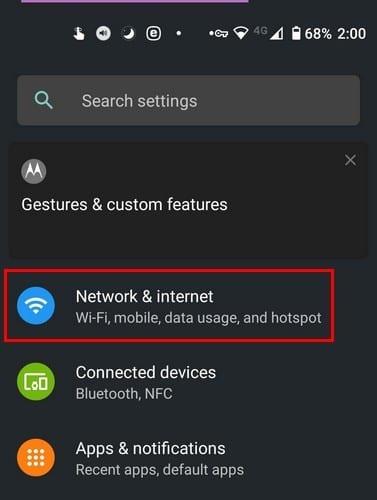
Napauta WiFi-vaihtoehtoa ja sen jälkeen WiFi-yhteyttä, jonka haluat unohtaa. Jos WiFi-kuvakkeen pitkä painallus toimi sinulle, sinun pitäisi olla automaattisesti WiFi-asetuksissa.
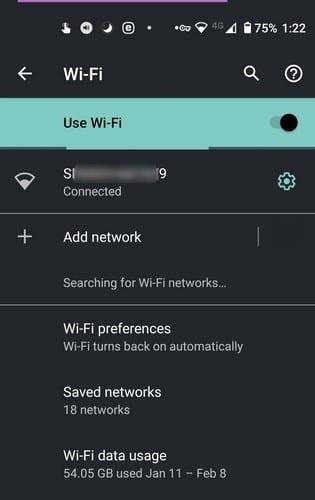
Paina pitkään verkkoa, jonka haluat poistaa, niin uusi ikkuna tulee näkyviin. Tässä ikkunassa sinun pitäisi nähdä vaihtoehto unohtaa verkko.
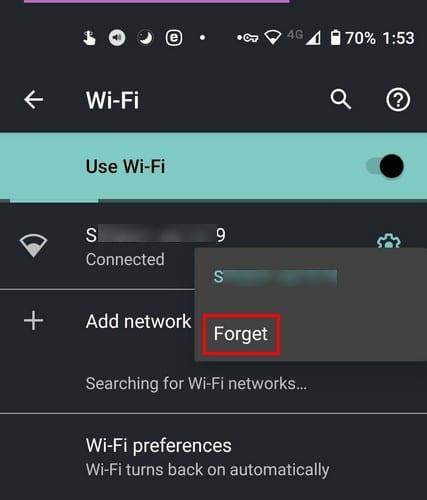
Jos olet päässyt eroon yhdestä WiFi-verkosta ja haluat lisätä toisen.
Nyt kun olet päässyt eroon tästä verkosta, on aika lisätä se, josta välität. Toivottavasti olet edelleen WiFi-verkossa. Jos näin on, voit lisätä WiFi-verkon napauttamalla vaihtoehtoa, jossa lukee Lisää verkko.
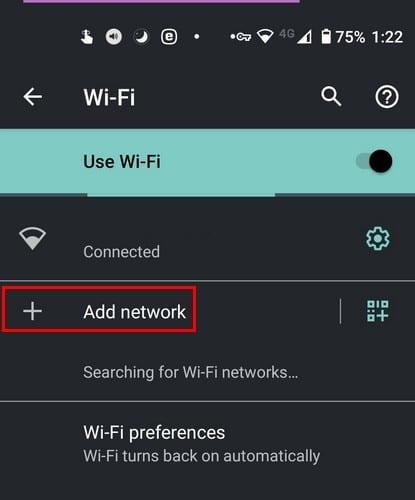
Tätä vaihtoehtoa käytettäessä sinun on syötettävä tiedot manuaalisesti. Sinun on esimerkiksi kirjoitettava tiedot, kuten verkon nimi ja salasana. Mutta on olemassa helpompikin tapa. Lisää verkko -vaihtoehdon oikealla puolella näet viivakoodikuvakkeen. Napauta kuvaketta skannataksesi viivakoodin, joka antaa sinulle pääsyn kyseiseen verkkoon.
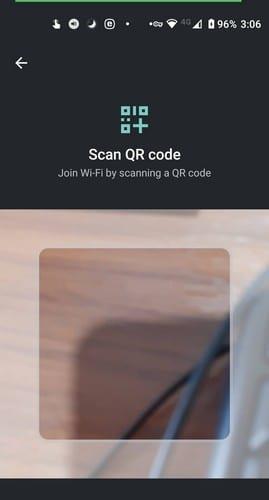
Hetken kuluttua yllätyt kuinka moneen WiFi-verkkoon olet yhteydessä. Jos haluat nähdä, mihin verkkoihin kuulut, siirry kohtaan Asetukset > Verkko ja Internet > WiFi > Tallennetut verkot.
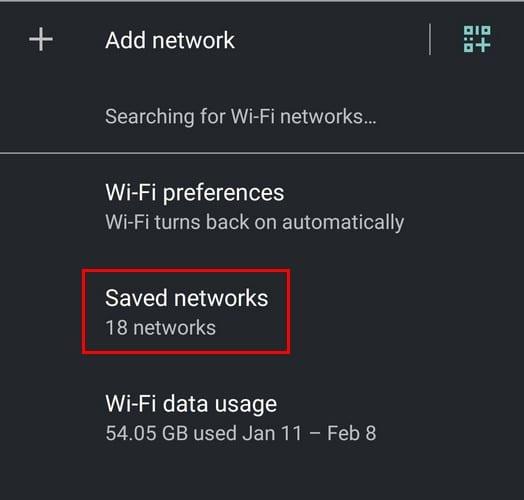
Ennen kuin käytät tätä vaihtoehtoa, voit nähdä, kuinka monta WiFi-verkkoa olet tallentanut. Kuten näet, minulla on yhteensä 18 verkkoa tallennettuna; jotkut yhteydet on poistettava. Kun näet tallennettujen WiFi-verkkojen luettelon, se ei anna sinun unohtaa verkkoa painamalla sitä pitkään. Napauta verkkoa, jonka haluat unohtaa, ja napauta Unohda-vaihtoehtoa, joka on ensimmäinen vasemmalla. Tallennetut verkot -vaihtoehto näyttää kolme vaihtoehtoa: Unohda, Yhdistä ja Jaa.
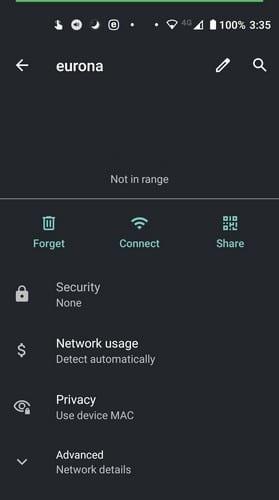
Viimeistele asiat napauttamalla unohda-vaihtoehtoa, ja olet valmis. Voit vihdoin sanoa hyvästit ei-toivotuille WiFi-verkoille.
Joskus haluat tallentaa mahdollisimman monta WiFi-verkkoa siltä varalta, että palaat kyseiselle alueelle. Mutta joskus asiat voivat mennä hieman käsistä, ja sinulla on aivan liikaa. Kuinka monta WiFi-verkkoa sinun on poistettava? Jaa ajatuksesi alla olevissa kommenteissa.
Aloita alusta ja anna Android-laitteellesi uusi nimi. Kolmessa yksinkertaisessa vaiheessa Android-laitteesi voi saada toisen nimen.
Näin voit antaa Android Share -valikolle lisää vaihtoehtoja sovellusten järjestämiseen ilmaiseksi.
Puhelimen näytön sammuminen puhelujen aikana on suunniteltu toimintatapa, joka estää sinua painamasta vahingossa mitään painikkeita.
Muuta minkä tahansa videon nopeutta Androidilla ilmaiseksi tällä hyödyllisellä sovelluksella. Lisää samaan videoon sekä hidastettu että eteenpäinkelaus.
Anna videollesi sen tarvitsema nopeus näillä ilmaisilla Android-sovelluksilla. Valitse viidestä videonmuokkaussovelluksesta.
Viimeiset pari vuotta eivät ole olleet liian ystävällisiä Motorolalle. Niitä ei ole vain neutraloitu spektrin korkeammassa päässä, vaan ne kohtaavat myös kovaa kilpailua keskialueella…
Mitä teet, kun Android ei hyväksy PIN-koodiasi tai kuviotasi, vaikka tiedät käyttäväsi oikeaa? Käytä tätä ohjetta.
Käytä Motorolas-näytönsäästäjää ja ohita toisen sovelluksen asentaminen Android-laitteellesi.
Anna kuvallesi sen ansaitsema tausta vaihtamalla tausta jollakin näistä ilmaisista Android-sovelluksista.
Katso, kuinka voit vaihtaa oletusselaimesi eri Android-laitteissa tämän opetusohjelman avulla.
Katso, kuinka voit antaa uusille ja jo asennetuille sovelluksille väliaikaisen käyttöoikeuden Android-laitteellesi.
Vältä sanojen automaattista korjaamista automaattisesti lisäämällä sanoja sanakirjaan. Tässä on noudatettavat vaiheet.
Onko Androidisi hidas? Näin näet, mikä vie niin paljon tilaa ja kuinka päästä eroon siitä.
Käytä parasta mahdollista Android-tiedostonhallintaohjelmaa ilmaiseksi. Tässä on joitain, joista saatat pitää.
Pidä hauskaa kuviesi parissa ja muuta niistä hauskoja sarjakuvia näiden ilmaisten Android-sovellusten avulla.
Kuvien poistaminen vahingossa puhelimestasi voi olla tuskaa. Se ei vain tarkoita, että voit menettää arvokkaan muistosi (tai suosikkikylpyhuoneselfien
Ota selvää, mikä lentokonetila on ja miten se otetaan käyttöön Windowsissa, Androidissa ja iPadOS:ssä.
Tutustu, kuinka helppoa on poistaa WiFi-verkko Android-laitteestasi.
Tykkäätkö lukea yöllä? Kokeile jotakin näistä sinisen valon suodattimista, jotka suojaavat näköäsi.
Kokeile näitä hyödyllisiä vinkkejä, kun Android-laitteesi mikrofoni ei toimi. Yksinkertaisia, helposti seurattavia vinkkejä.
Kun olet roottannut Android-puhelimesi, sinulla on täydet järjestelmän käyttöoikeudet ja voit suorittaa monenlaisia sovelluksia, jotka vaativat root-oikeudet.
Android-puhelimesi painikkeet eivät ole vain äänenvoimakkuuden säätämiseen tai näytön herättämiseen. Muutamalla yksinkertaisella säädöllä niistä voi tulla pikanäppäimiä nopeaan valokuvan ottamiseen, kappaleiden ohittamiseen, sovellusten käynnistämiseen tai jopa hätätoimintojen aktivoimiseen.
Jos unohdit kannettavan tietokoneesi töihin ja sinulla on kiireellinen raportti lähetettävänä pomollesi, mitä sinun pitäisi tehdä? Käytä älypuhelintasi. Vielä hienostuneempaa on muuttaa puhelimesi tietokoneeksi, jolla voit tehdä useita asioita samanaikaisesti helpommin.
Android 16:ssa on lukitusnäytön widgetit, joilla voit muuttaa lukitusnäyttöä haluamallasi tavalla, mikä tekee lukitusnäytöstä paljon hyödyllisemmän.
Androidin kuva kuvassa -tilan avulla voit pienentää videota ja katsoa sen kuva kuvassa -tilassa, jolloin voit katsoa videota toisessa käyttöliittymässä, jotta voit tehdä muita asioita.
Videoiden muokkaaminen Androidilla helpottuu tässä artikkelissa lueteltujen parhaiden videonmuokkaussovellusten ja -ohjelmistojen ansiosta. Varmista, että sinulla on kauniita, taianomaisia ja tyylikkäitä kuvia jaettavaksi ystävien kanssa Facebookissa tai Instagramissa.
Android Debug Bridge (ADB) on tehokas ja monipuolinen työkalu, jonka avulla voit tehdä monia asioita, kuten etsiä lokeja, asentaa ja poistaa sovelluksia, siirtää tiedostoja, roottata ja flashata mukautettuja ROM-levyjä sekä luoda laitteiden varmuuskopioita.
Automaattisesti napsauttavien sovellusten ansiosta sinun ei tarvitse tehdä paljoa pelatessasi pelejä, käyttäessäsi sovelluksia tai suorittaessasi laitteella olevia tehtäviä.
Vaikka mitään taikakeinoa ei olekaan, pienet muutokset laitteen lataus-, käyttö- ja säilytystavoissa voivat hidastaa akun kulumista merkittävästi.
Puhelin, jota monet ihmiset rakastavat juuri nyt, on OnePlus 13, koska siinä on erinomaisen laitteiston lisäksi myös ominaisuus, joka on ollut olemassa jo vuosikymmeniä: infrapunatunnistin (IR Blaster).



























